
Ramai pengguna ingin membahagikan cakera keras mereka selepas menaik taraf kepada sistem Windows 11 yang terkini, tetapi kebanyakan orang mungkin tidak tahu cara melakukannya. Oleh itu, hari ini saya membawakan anda tutorial terperinci tentang pembahagian komputer Windows 11, mari kita belajar bersama!
Pertama, kita perlu memasuki desktop sistem Win11. Pada desktop, cari dan klik kanan ikon PC Ini dan pilih Urus, yang akan membuka alatan pengurusan sistem.
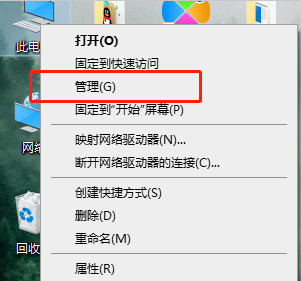
2 Kemudian klik "Storage" -> "Disk Management" dalam antara muka pengurusan komputer dan masukkan langkah seterusnya.
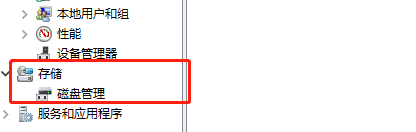
3 Cari pemacu c dalam antara muka yang betul, kemudian klik kanan dan pilih "Mampatkan Kelantangan" untuk membukanya.
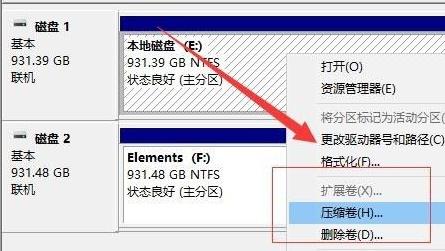
4 Masukkan saiz cakera yang akan dibuat.
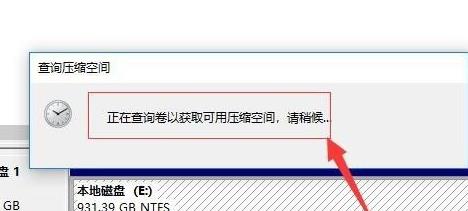
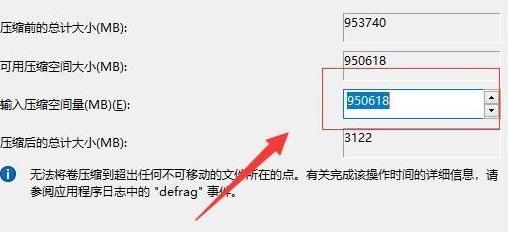
5 Selepas pemampatan selesai, kotak hitam akan muncul dalam antara muka, yang menunjukkan cakera tidak diperuntukkan 10G.
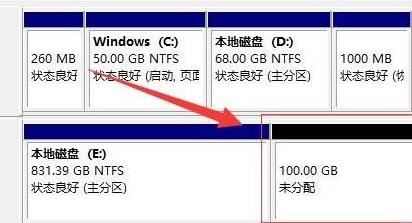
6 Klik kanan pada cakera yang tidak diperuntukkan di kawasan hitam, kemudian pilih "Volume Mudah Baharu" dan teruskan ke langkah seterusnya.
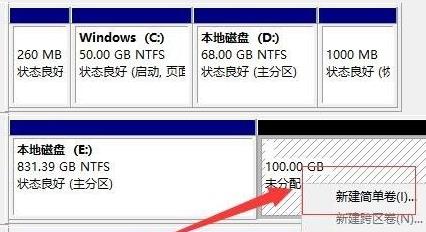
7 Seterusnya, teruskan klik Seterusnya sehingga partition selesai.
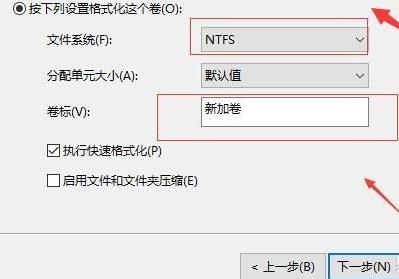
8 Selepas partition dibuat, cakera hitam yang tidak diperuntukkan akan bertukar menjadi biru.
9 Akhir sekali, kembali ke desktop dan klik pada komputer ini sekali lagi untuk melihat partition yang telah siap.
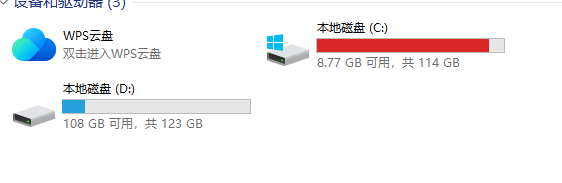
Atas ialah kandungan terperinci Panduan terperinci untuk pembahagian cakera keras pada komputer Windows 11. Untuk maklumat lanjut, sila ikut artikel berkaitan lain di laman web China PHP!
 Bagaimana untuk melihat proses dalam linux
Bagaimana untuk melihat proses dalam linux
 Platform dagangan mata wang digital
Platform dagangan mata wang digital
 Bagaimana untuk Bermula dengan Membeli Mata Wang Kripto
Bagaimana untuk Bermula dengan Membeli Mata Wang Kripto
 Bolehkah pagefile.sys dipadamkan?
Bolehkah pagefile.sys dipadamkan?
 Apakah kekunci pintasan yang biasa digunakan dalam WPS?
Apakah kekunci pintasan yang biasa digunakan dalam WPS?
 Apakah peralatan terminal?
Apakah peralatan terminal?
 preventdefault() penggunaan
preventdefault() penggunaan
 Senarai lengkap kekunci pintasan idea
Senarai lengkap kekunci pintasan idea




